Comandi per la riga di comando di Windows. Elenco dei comandi principali utilizzati per la riga di comando
Oggi, molti usano interfaccia grafica Windows per comunicare con il computer in una lingua che capisce. Tuttavia, i programmi vengono ancora avviati utilizzando la consueta riga di comando (console). È l'antenato dell'interfaccia e il mezzo di comunicazione tra l'utente e il PC. L'essenza del lavoro sta nel fatto che i comandi sono inseriti in una stringa usando la tastiera. Questo metodo di gestione viene spesso utilizzato dagli amministratori di sistema. Gli utenti regolari dovrebbero anche conoscere i comandi di base. 
Console - che cos'è?
I programmi Windows vengono avviati utilizzando la console - riga di comando. Questo è un tipo di interfaccia testuale che è diventata disponibile per molti utenti MS DOS. I comandi vengono inseriti manualmente nella riga di comando. Molti considerano la console un metodo di gestione obsoleto, la cui necessità si pone spesso tra gli utenti e gli specialisti di sistema. La riga di comando è una finestra nera con un'etichetta di posizione verde e un cursore lampeggiante. Il comando corrispondente per il computer viene inserito nella posizione specificata.
La riga di comando è una finestra incredibilmente comoda per risolvere molti problemi. Tuttavia, per interagire con la console sarà necessaria la conoscenza dei comandi di scrittura. Oltre al fatto che riducono il tempo necessario per eseguire azioni complesse. Per fare ciò, inserisci semplicemente l'attività desiderata nella stringa.
Perché abbiamo bisogno di squadre?
I comandi per la riga di comando sono necessari per stabilire il contatto dell'utente con il sistema operativo e il computer. Lavorare con la riga di comando è una necessità urgente per i professionisti che si occupano di amministrazione del sistema. La console è una piccola parte di ciò che può essere usato come strumento per lavorare con Windows. La riga di comando è comoda, veloce, con il suo aiuto è facile risolvere molti problemi. Lavorare con esso richiederà la conoscenza di squadre e abilità che porteranno a un risultato positivo. 
CMD: un enorme insieme di comandi. Ricorda che i principali aiuteranno la pratica. Con l'aiuto di comandi è possibile modificare, modificare file, creare, ripristinare partizioni, configurare, avviare, riavviare un computer, eliminare cartelle, copiare e molto altro. Gli esperti consigliano di creare un elenco di comandi importanti in un notebook in ordine alfabetico. È conveniente e aiuta a navigare rapidamente.
Come correre?
I comandi per la riga di comando di Windows funzionano senza alcuna difficoltà. Nonostante l'interfaccia grafica, la console è sempre stata ed è l'elemento di controllo principale del computer. Le basi per lavorare con la console saranno utili all'utente medio. Per eseguire la riga di comando, aprire il menu: "Start" - "Esegui". Inserire la parola "Cmd" nella finestra pop-up, premere "Invio". Se la versione del sistema operativo non ha la voce "Esegui", quindi la combinazione "Win + R".
In Windows 7, fai clic destro su "Start", vai su "Proprietà" - "Personalizza", metti un segno di spunta accanto a "Esegui". Se è necessario aprire la console come amministratore, immettere il comando "Cmd" nella casella di ricerca "Start", fare clic con il tasto destro del mouse sul programma "Cmd", selezionare "Esegui come amministratore". Sul desktop, è conveniente creare un collegamento che apra la console. L'aspetto della finestra di riga può essere modificato dall'utente (colore, carattere, posizione). 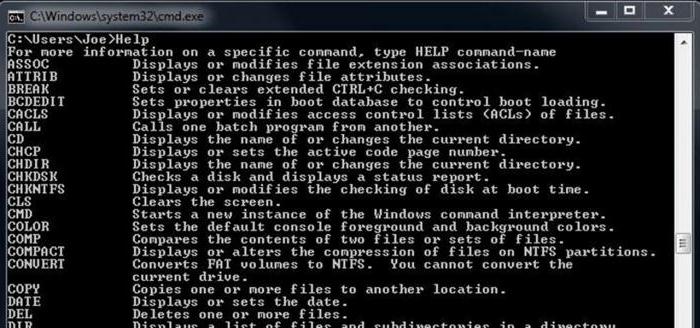
A volte ci possono essere problemi con la copia e incolla del testo nella riga di comando. Nel caso della console, i pulsanti degli appunti non funzionano. Se si desidera fare una copia, fare clic con il tasto destro sulla finestra, selezionare "Segna", selezionare il testo con il tasto sinistro del mouse, quindi fare clic con il tasto destro. Per inserire testo o testo, fare clic con il tasto destro nella finestra di comando Incolla. Inoltre, puoi lavorare con la console con i tasti di scelta rapida sulla tastiera, le frecce su / giù.
principale
I comandi principali della riga di comando aiutano l'utente a risolvere compiti di fondamentale importanza in breve tempo.
- "DIR" è un comando che elenca i file e le cartelle nella directory, i dati sull'estensione, le dimensioni, lo spazio libero sul disco rigido. Può essere cambiato usando le opzioni avanzate. Un esempio della modifica "DIR / W".
- "CD": il comando è necessario per cambiare la directory. Con il suo aiuto è facile spostarsi in directory diverse.
- "MD": crea una cartella o una directory.
- "CLS": cancella la finestra della console dai comandi precedentemente scritti.
- "MODIFICA" - cambia il contenuto del file.
- "DEL" - cancella i file.
- "RD" - cancella le cartelle vuote, nonché le informazioni piene senza possibilità di rinnovo. Fai attenzione a tutti i comandi che distruggono definitivamente le cartelle di dati.
- "REN" rinomina il file. Il comando ha il seguente aspetto: "RENAME nome-corrente è nuovo nome".
- "MOVE" sposta i file dalle directory.
- Il comando "Attrib" modifica gli attributi di un file o di una cartella.
- "COPY" copia la posizione dei file e li combina. I comandi hanno questo aspetto: "COPY nomefile o cartella". Utilizzando "COPY.doc Word", è possibile copiare i file con estensione. Doc nella cartella appropriata.
- "CMD" copia i file e le directory dai dischi.
- "APR" modifica i record del protocollo con lo stesso nome, se necessario.

addizionale
L'elenco di comandi, che è ausiliario, viene spesso utilizzato dagli specialisti di sistema per lavorare con le informazioni collocate sul disco rigido.
- Il comando "Formato" cancella i dati dal disco rigido, li prepara per la copia. Come esempio del comando format: "FORMAT disk: / FS: FAT (file system)".
- Il comando "FC" confronta i file tra loro.
- "IPCONFIG": mostra le informazioni complete sulle impostazioni di rete e riporta anche il tipo di connessione di rete "IPCONFIG / ALL".
- Il team di PING controllerà la disponibilità del sito. Esempio: "PING fb.ru". La presenza di numeri nella risposta indica che tutto è in ordine, il sito è accessibile al pubblico.
Comandi di rete
I comandi della riga di comando per il Web consentono di lavorare in modo efficiente su Internet, correggere gli errori e regolare i parametri. Se è necessario conoscere il proprio indirizzo IP, inserire il comando "Ipconfig" nella console. In diverse varianti della connessione Internet è possibile trovare informazioni complete sulla rete. Dopo aver inserito l'utente riceverà un elenco di connessioni di rete che vengono utilizzate dal computer. Se il computer dell'utente è connesso a Internet tramite Wi-Fi wireless, il gateway principale verrà selezionato per comunicare con il router. L'utente può inserire le sue impostazioni tramite il comando immesso nella console. Se il computer è connesso a una rete locale, è possibile conoscere l'indirizzo IP tramite la riga di comando con la richiesta corrispondente. 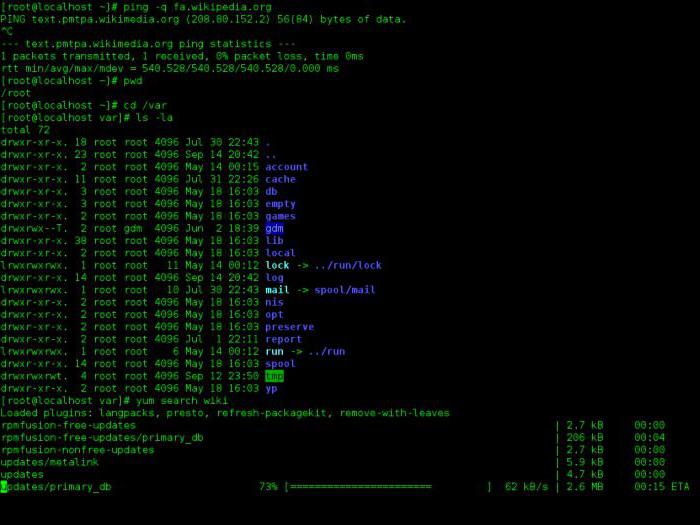
Con l'aiuto dei comandi Ping e Tracert, l'utente troverà e risolverà rapidamente i problemi in Internet e nel browser. Viene visualizzato il comando "Netstat-an" connessioni di rete e porti. Questo è un programma molto utile, perché mostra varie statistiche di rete. La chiave "-an" apre un elenco di connessioni di rete, porte e indirizzi IP disponibili. Il comando "Telnet" si collega ai server con lo stesso nome. Se è necessario ottenere informazioni sulle impostazioni di rete, utilizzare il comando "Ipconfig". Senza parametri aggiuntivi, il comando visualizza informazioni sull'indirizzo IP. Se hai bisogno di informazioni specifiche, aggiungi il comando "Tutti". Inserito nella riga "Ipconfig / flushdns" - cancella la cache in Windows.
filtri
I filtri sono comandi da riga di comando che vengono utilizzati con il simbolo di reindirizzamento del canale. Sono necessari per ordinare, visualizzare e selezionare informazioni da altri team. I filtri organizzano, dividono, selezionano alcune delle informazioni che li attraversano. Tra questi comandi ci sono i seguenti:
- "Altro": visualizza il contenuto del file;
- "Trova": cerca i caratteri specificati;
- "Ordina" - ordina i file in ordine alfabetico.
Per inviare dati da un file, viene utilizzato il simbolo "L" per indirizzare il canale di uscita "I".
Spegni
Oltre alla CMD incorporata, la console viene utilizzata per eseguire programmi regolari. Per inserirlo, digita la combinazione di lettere desiderata nella finestra "Esegui". Se vuoi vedere i risultati, è meglio usare una stringa. "SHUTDOWN" è un comando che spegne Windows se per qualche motivo il pulsante Start non funziona. È utile nel caso di un'attività del computer che non può essere interrotta (e l'utente deve partire e non lasciare il computer acceso per molto tempo). Il dispositivo si spegnerà correttamente al completamento del lavoro da solo. Questo è meglio di impostare un timer. 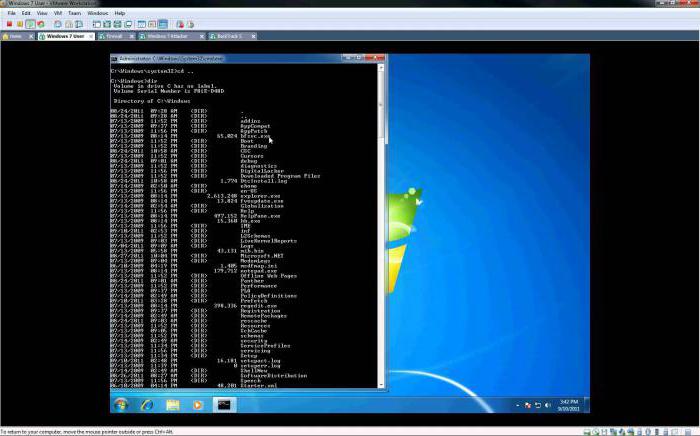
Digitare il seguente comando "Shutdown-st-1300", premere "Invio". Il numero è il tempo in secondi dopo il quale il dispositivo si spegne. Il comando per riavviare il computer dalla riga di comando è il seguente: "Shutdown-r". Fai clic su "Conferma" per attivare. Il comando "At" avvia il PC all'ora specificata dall'utente. Questa utility legge e raggruppa i lavori nel sistema operativo Windows.
formattazione
L'elenco dei comandi per la console è enorme. Molti di questi sono innocui e semplici, ma tra questi ci sono quelli speciali che richiedono cautela da parte dell'utente. Sii attento! A volte è necessario formattare completamente il disco o l'unità flash. Il comando per eliminare tutti i dati è simile al seguente: "Formato С", parametri ausiliari "/ fs": determina la posizione del file system del disco di formattazione, "/ v" - imposta l'etichetta del volume, "/ a" - dimensione del cluster. Non eseguire il comando format se non si è sicuri delle proprie azioni e non si conosce il motivo per cui è necessario. Il comando cancella tutte le informazioni dal PC!
ispezione
Alcuni comandi per la riga di comando sono progettati per controllare i dischi per errori di sistema. Il comando "CHKDSK" senza parametri aggiuntivi mostra informazioni sullo stato del disco rigido. Se vengono trovati errori, inserire un ulteriore "/ f", che consentirà di correggerli. Prima di controllare il disco, bloccalo. Se la console è piena di comandi, immettere "c / s" nella riga per cancellare lo schermo. 
I file di sistema saranno controllati dal comando "Sfc". Con esso, puoi recuperare i file danneggiati. Il comando è integrato con i parametri "/ scannow", "/ scanonce", "/ scanboot", che controllano e correggono gli errori di sistema nei file.
altro
È impossibile conoscere tutti i comandi della linea, ma alcuni sono utili all'utente. Ad esempio, il comando Assoc cambia la relazione tra l'estensione e il tipo di file. Se l'utente desidera conoscere informazioni dettagliate sul sistema operativo e lo stato del computer, deve digitare "Systeminfo". Utilizzando l'editor di registro Regent, è possibile modificare le impostazioni nascoste del sistema operativo. Tuttavia, se non si sa cosa sia, non è consigliabile farlo a causa del rischio di rompere Windows. Chiamando la configurazione del sistema - un servizio speciale è facile digitando "Msconfic" sulla riga di comando. Se vuoi saperne di più sui comandi, scrivi "Aiuto" nella riga della console, tenendo presente che la settima versione di Windows funge da sistema operativo.
Gli esperti per l'utente per gli esperti degli utenti includono rete, sistema e filtri. Il comando "At" consiste di un intero set di comandi che vengono utilizzati per installare, reinstallare, configurare il modem. È anche considerata una squadra di pianificazione. Con esso, è possibile modificare, annullare, configurare le attività per un computer remoto o locale. Nel sistema operativo Windows, è preferibile utilizzare l'utilità SCHTASKS anziché il comando "At". Le sue capacità sono molto più ampie.